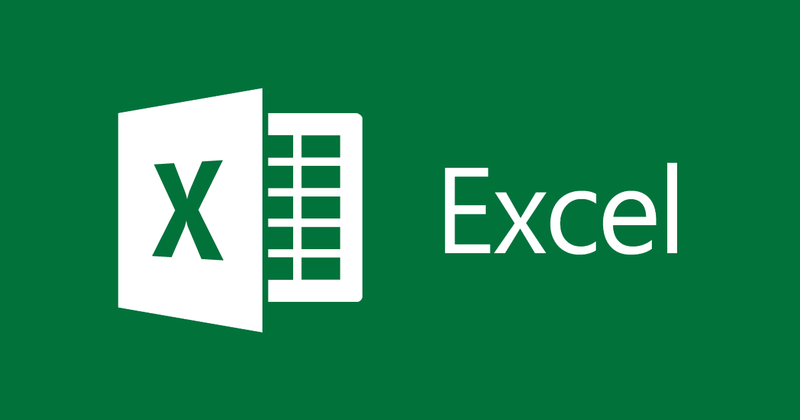
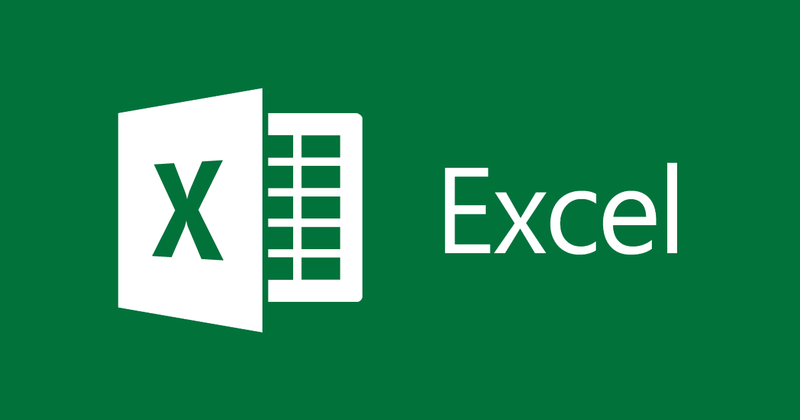
Istruzioni per allineare i margini di Excel prima della stampa
- 24-07-2022
- thuypham
- 0 Comments
Quando si utilizza Excel per stampare dati su un computer, per mantenere il documento in buone condizioni e non inclinato, è necessario allinearlo prima della stampa. Questa è una condizione molto necessaria, ma alcuni di voi ancora non lo sanno. L'articolo qui sotto ti aiuterà in questo.
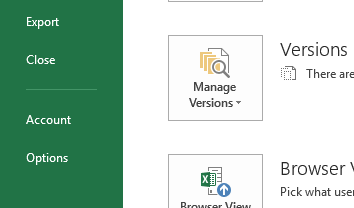
In questo articolo, ti guido ad allineare i margini per Excel 2013. Tuttavia, se usi Excel 2007, 2010, 2016, il metodo è simile.
Per allineare i margini per Excel 2013 devi solo seguire questi passaggi:
- Passaggio 1: prima di allineare i margini, è necessario modificare l'unità di misura predefinita di Excel in cm.
Vai su File e seleziona Opzioni.
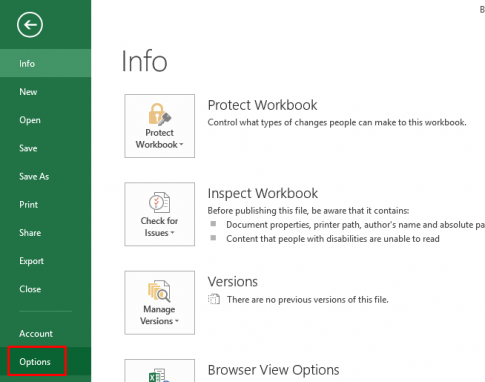
- Passaggio 2: viene visualizzata la finestra di dialogo Opzioni di Excel .
Nella finestra di dialogo Opzioni di Excel , seleziona la scheda Avanzate , quindi trascina la barra di scorrimento per trovare la sezione Visualizza.
Nella sezione Display , cambi le unità da pollici a centimetri selezionando Centimetri nella sezione Unità righello .
Quindi selezionare OK per salvare le modifiche.
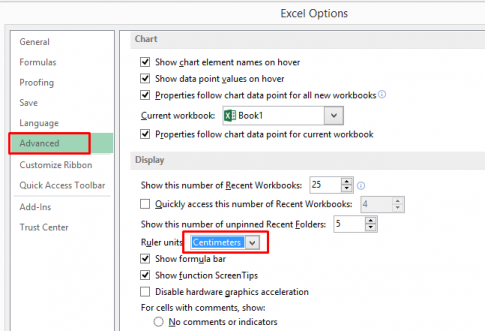
- Passaggio 3: accanto ad allineare i margini, seleziona la scheda Layout di pagina -> Margini -> Margini personalizzati.
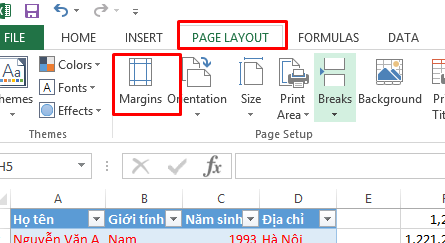
Oppure scegli l'icona dell'estensione della voce Imposta pagina nella scheda Layout di pagina.
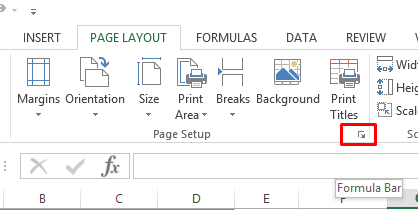
- Passaggio 4: viene visualizzata la finestra di dialogo Imposta pagina , selezionare la scheda Margini , quindi formattare l'allineamento nelle sezioni:
Sinistra (sinistra), Destra (destra), In alto (in alto), In basso (in basso), Intestazione (prima intestazione), Piè di pagina (intestazione finale) come preferisci.
Infine fare clic su OK per salvare.
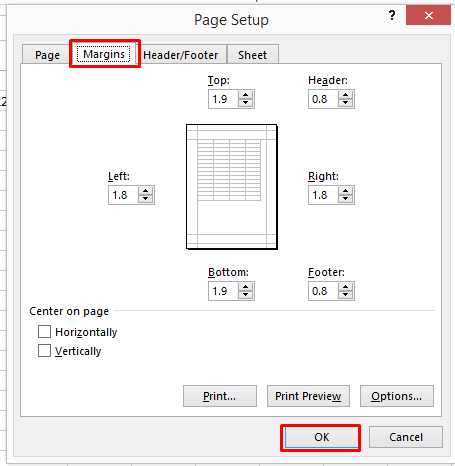
Conclusione: in questo articolo, ti guido ad allineare i margini per Excel 2013 prima della stampa. Quando si utilizza Excel per stampare il testo, questo è estremamente necessario. Spero che questo articolo ti sia utile.
Buona fortuna.













